最近很多小伙伴都私信我,让我找一款好用的音频编辑器,仔细想想,好用一点的都是要收费的,不好用的都带有很多弹窗小广告。但是,最近我发现了一个既免费而且还没有广告的一款音频编辑转换器,经本人亲测,确实很好用,迫不及待的想给大家分享这款软件!
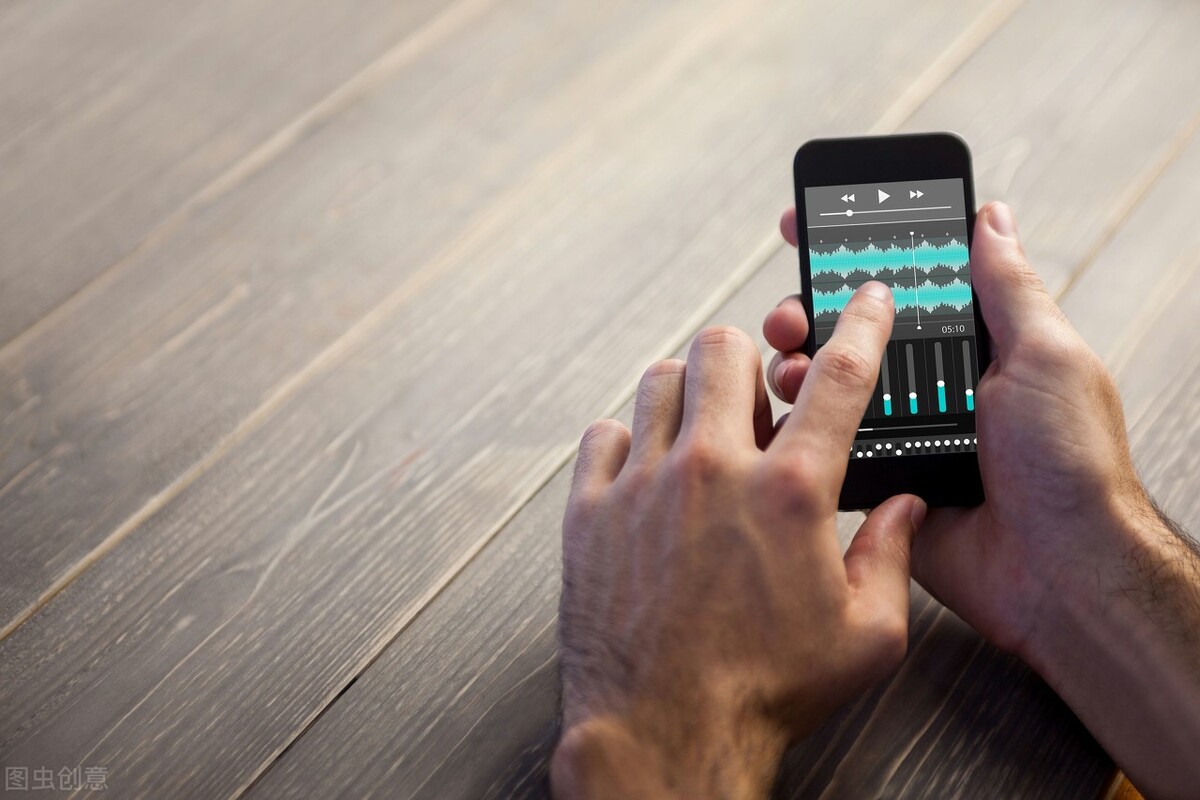
今天给大家安利的这款音频编辑转换器,简单易上手,操作难度不大,软件内一共有五个特色功能分别是音频裁剪、音频合并、格式转换、音频提取和声道转换,接下来为大家一一讲述。
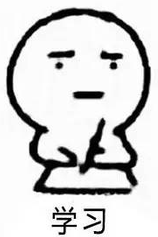
首先,在我们的手机上找到软件“音频编辑转换器”,将软件打开,进入首页。
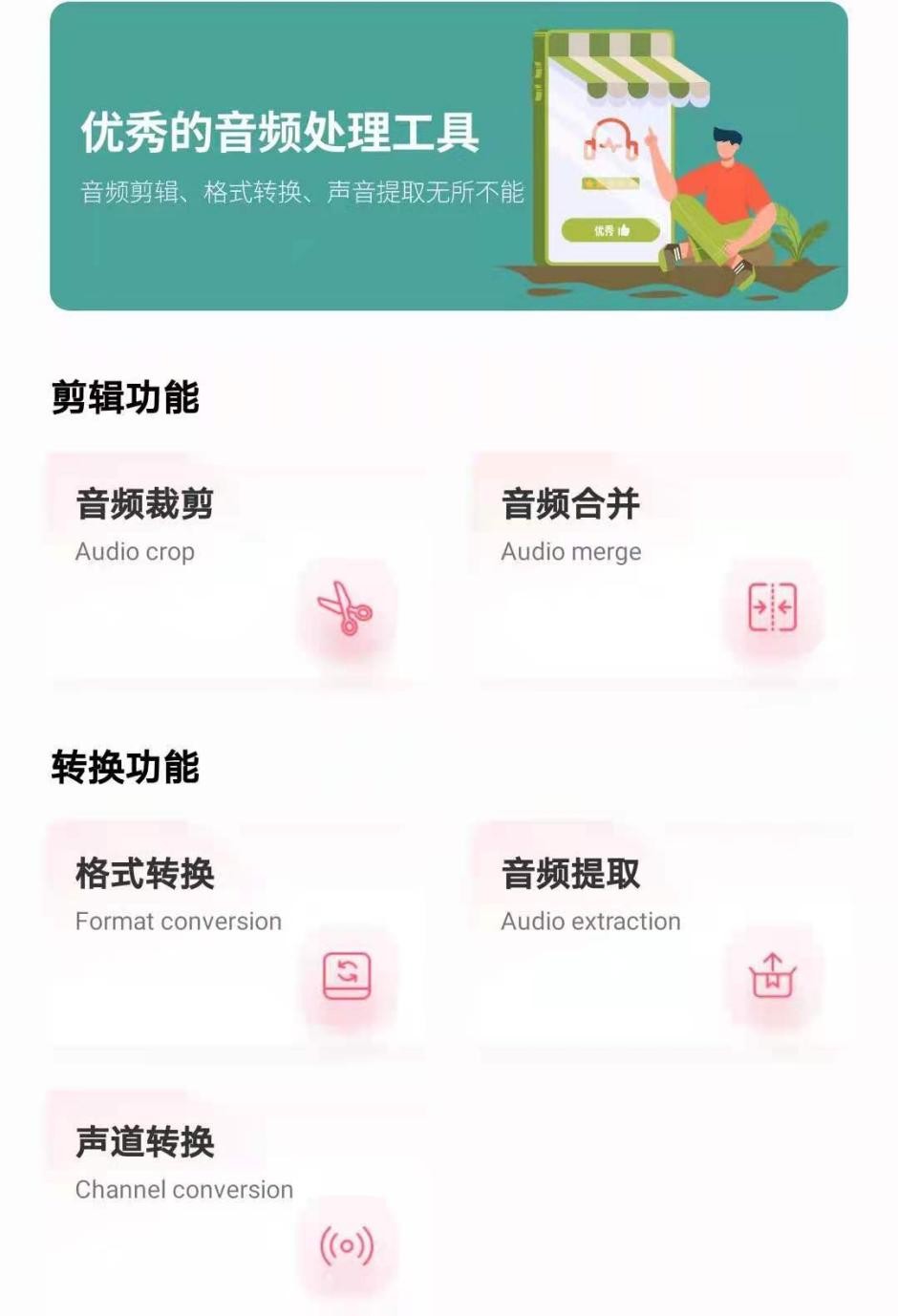
具体操作方法:
1、音频裁剪
进入软件页面,用你精美的手指点一下音频裁剪,我们可以看到选择区域出现媒体库、录音、剪辑和文件中选择音频,然后随机选择一个音频,点击【下一步】,进入裁剪部分。
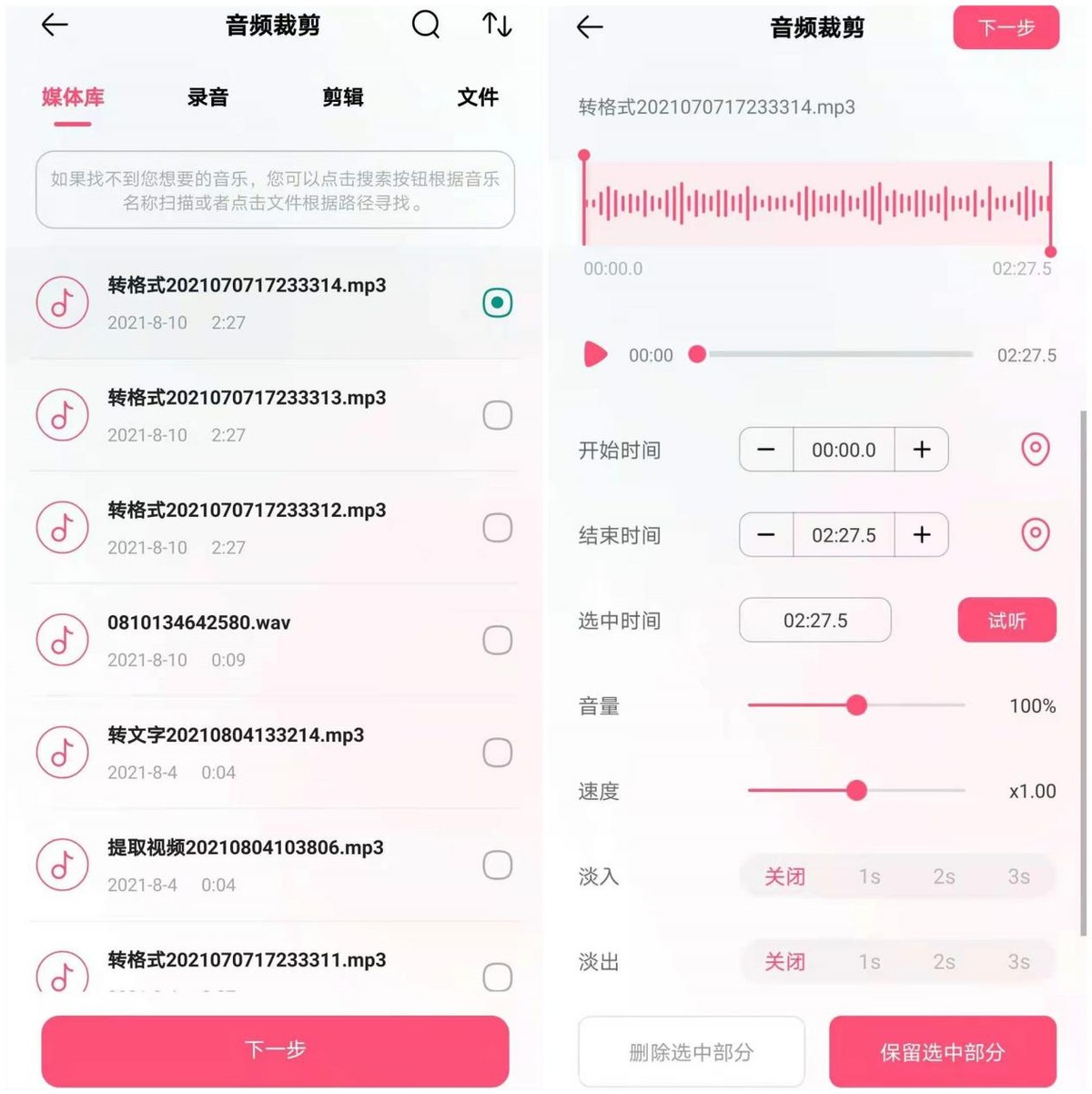
然后自定义开始时间和结束时间,上面音频可以进行调整,自定义选中需要保留的部分,选中后点击试听,可以调节音量、速度、淡入、淡出等选项。选择成功后点击【下一步】即可自动裁剪,保存到【文件库】中。
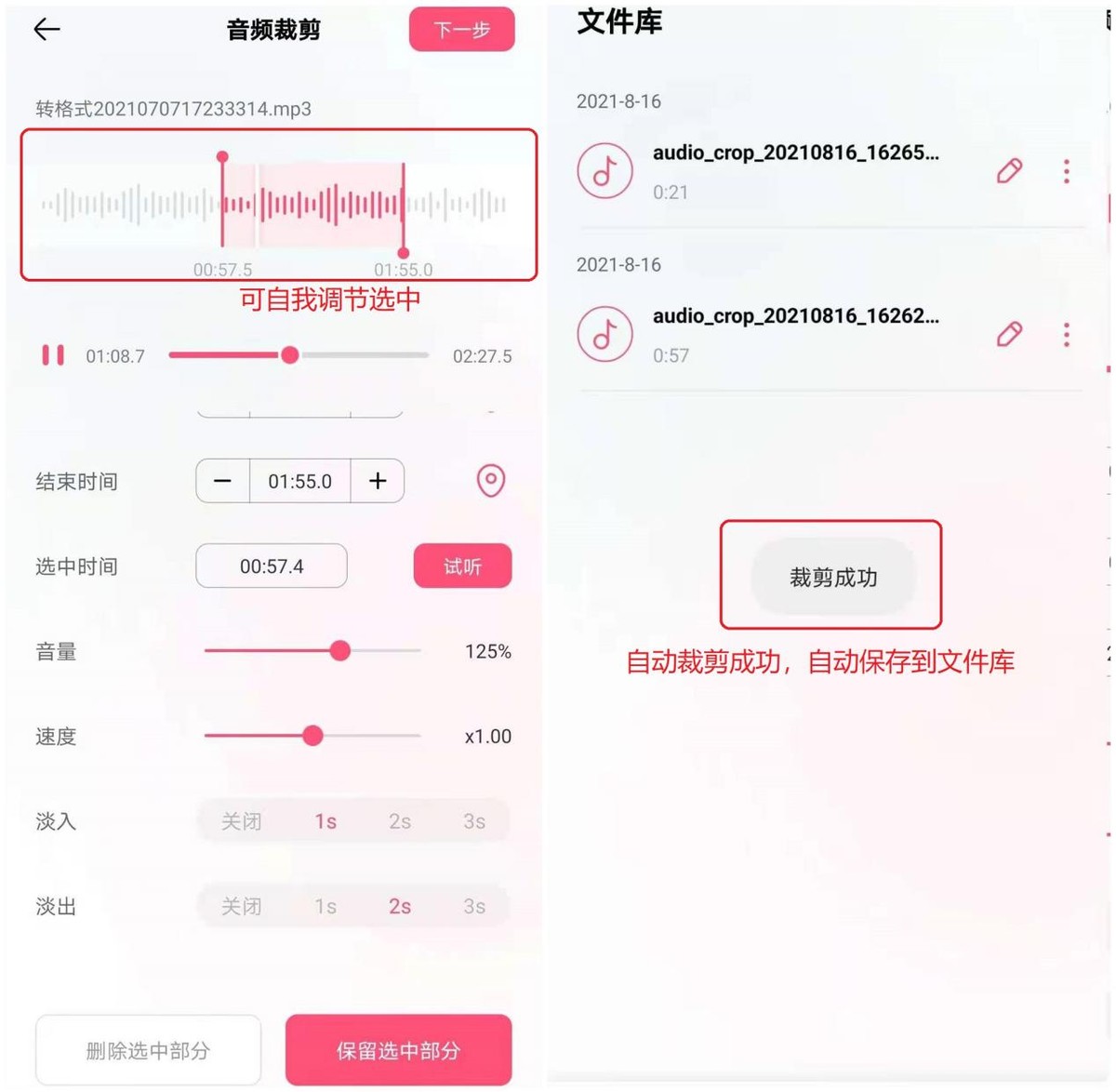
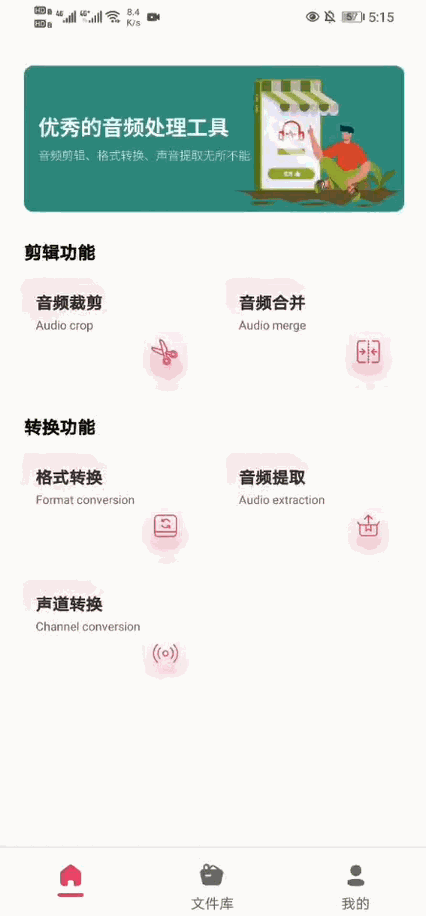
2、音频合并
选择想要进行合并的音频(支持多选),点击【下一步】,然后调整选中的内容,将想要合并的音频进行调整,调整完成后点击【下一步】,即可自动合并。
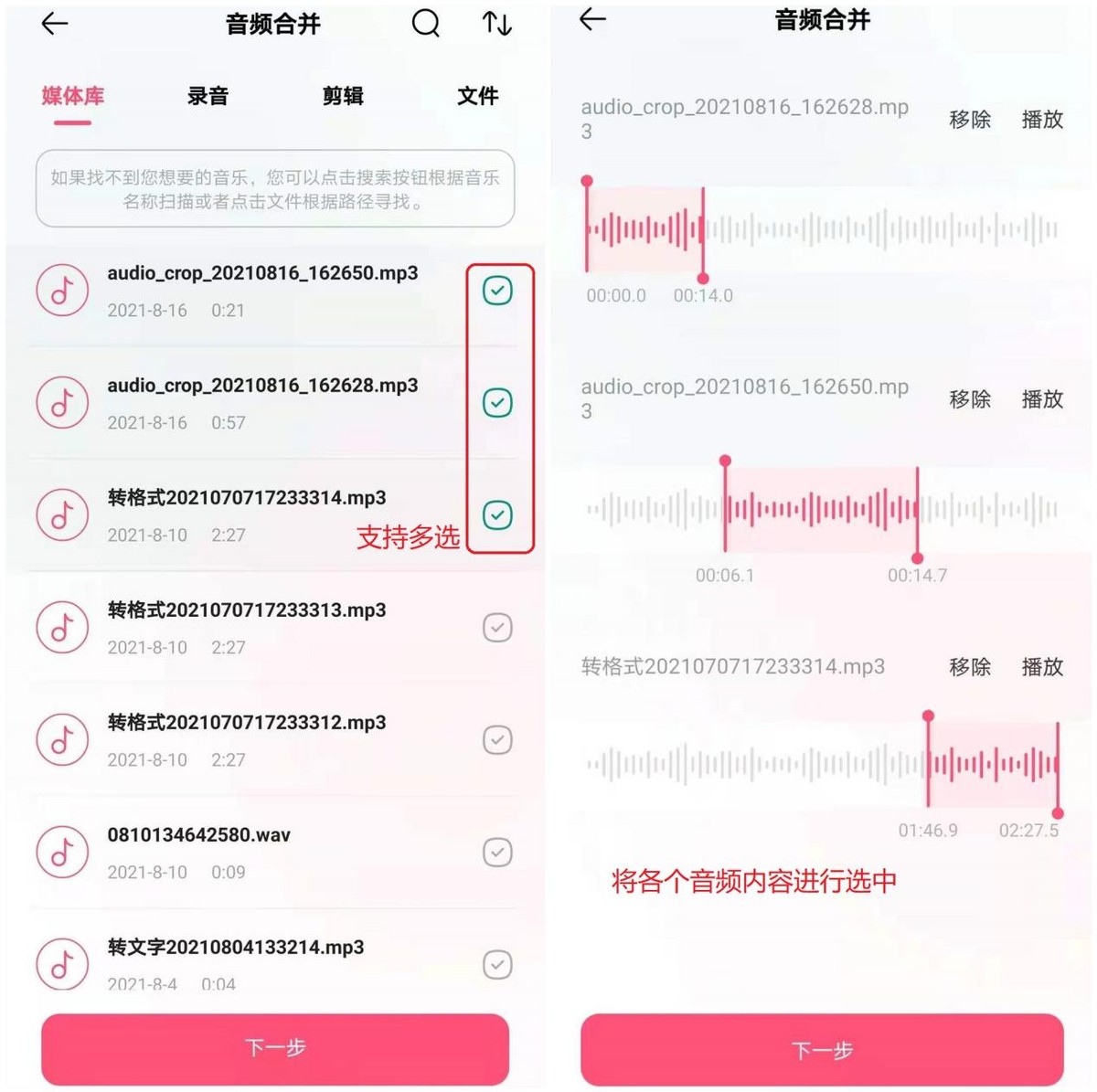
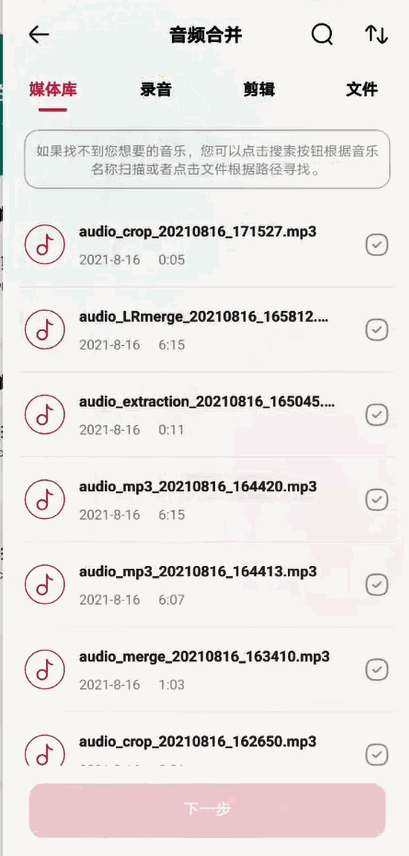
3、格式转换
将想要转换的音频进行选中(支持格式:MP3、AAC、M4A、WAV等多种主流格式),然后选择想要转换的“输出格式”,即可自动开始为你转换。
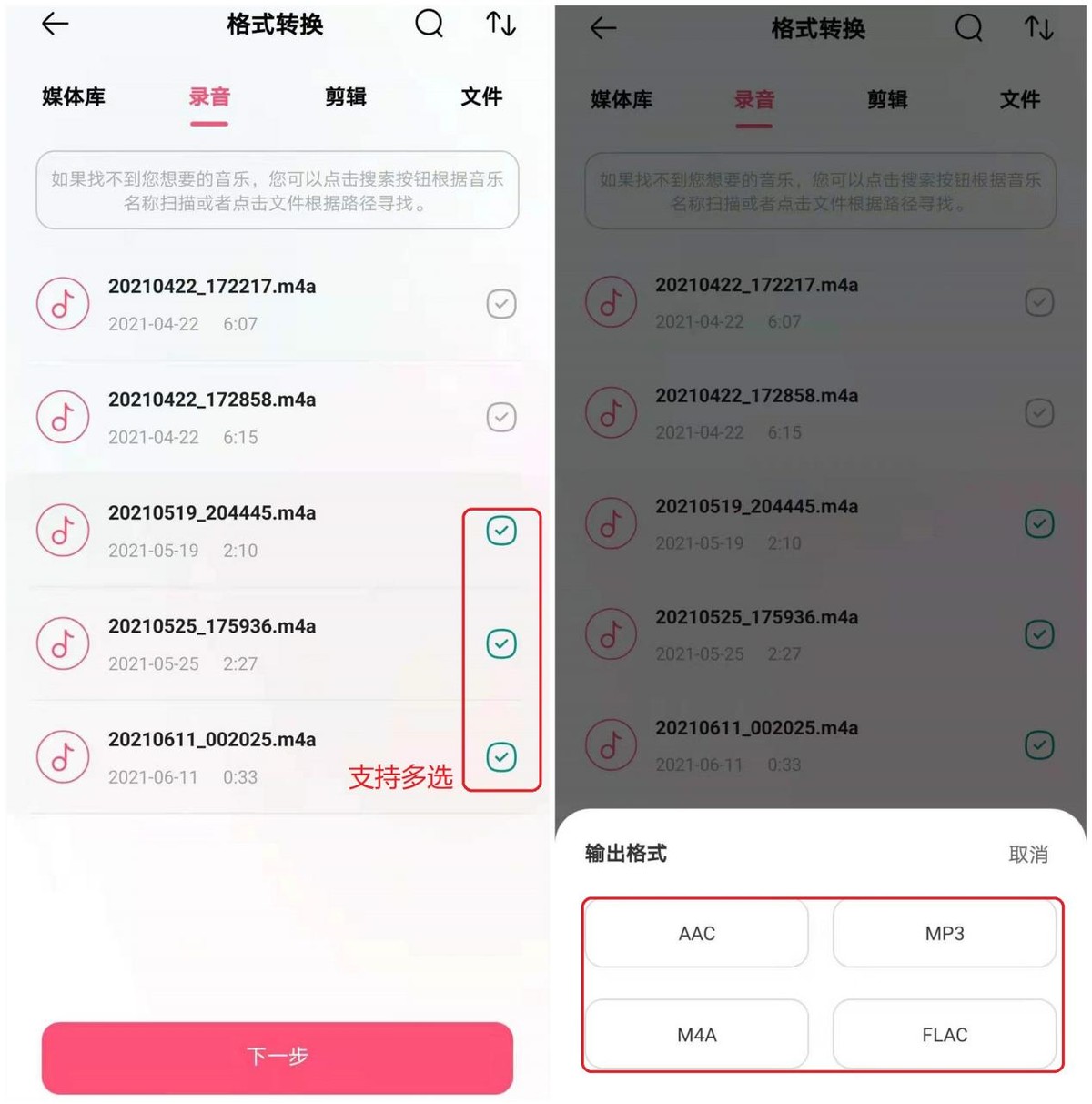
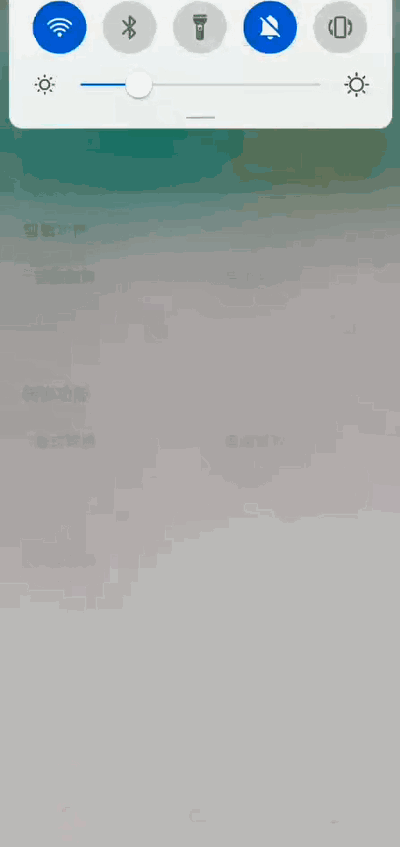
4、音频提取
在页面用纤细的手指点“音频提取”,挑选想要提取音频的视频,点击【下一步】,即可提取成功。
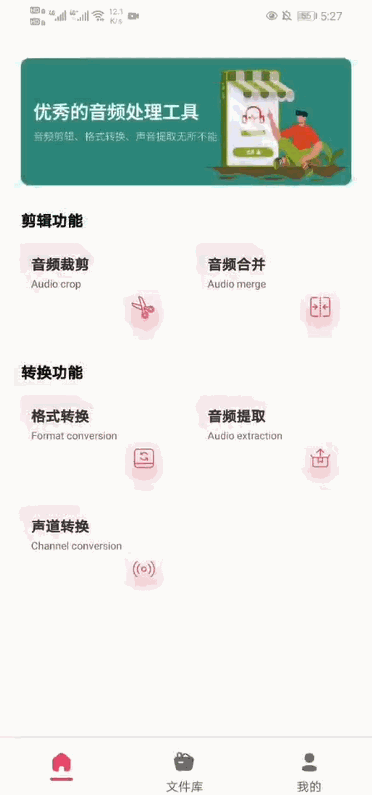
5、声道转换
动一动手指选择“声道转换”,再用精美的手指按想要转换的选项(立体声合成/立体声分离),然后选择立体声合成的音频文件(最少选择两个音频文件),点击【下一步】,将音频文件自定义分配到左声道/右声道(可切换),点击确定即可。
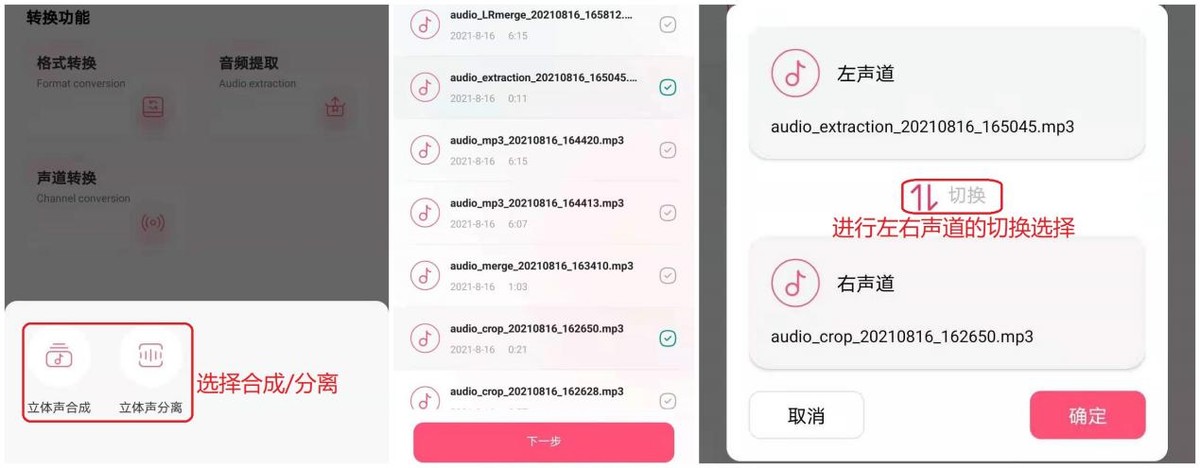
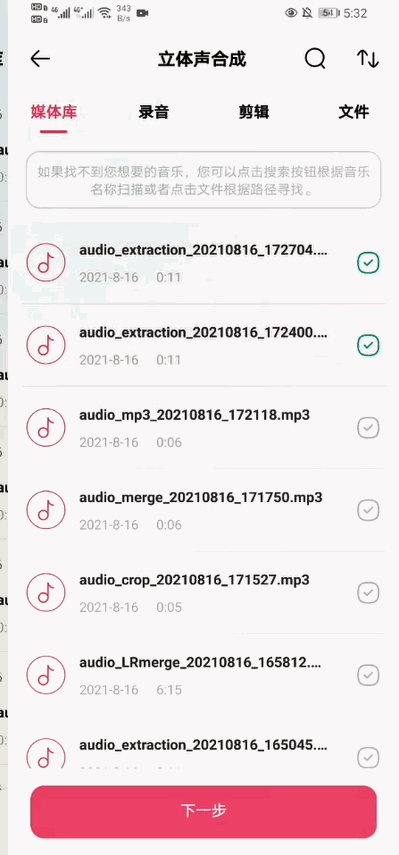
结束语:
今天的内容分享到这里就结束了,喜欢小编的内容可以点赞告诉我,学会了不要忘了给朋友分享哟!!!